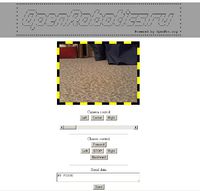OR-WRT 0.76 — различия между версиями
Elmot (обсуждение | вклад) (→Как настроить использование extroot.) |
Elmot (обсуждение | вклад) (→Как передавать звук с робороутера) |
||
| Строка 137: | Строка 137: | ||
После перезагрузки на флешке НЕ будет таблицы разделов, зато будет файловая система ext4 на 480Мб(не зависимо от размера флешки) | После перезагрузки на флешке НЕ будет таблицы разделов, зато будет файловая система ext4 на 480Мб(не зависимо от размера флешки) | ||
| − | + | =Как передавать звук с робороутера = | |
#Убедиться, что у вас подключены к роутеру: | #Убедиться, что у вас подключены к роутеру: | ||
#*USB-хаб | #*USB-хаб | ||
| Строка 150: | Строка 150: | ||
#Самый простой стриминг звука: | #Самый простой стриминг звука: | ||
#:<code>C:\Program Files (x86)\VideoLAN\VLC>''<nowiki>vlc.exe http://root:[Пароль роутера]@[IP роутера]/cgi-bin/sound-spy.cgi --repeat</nowiki>''</code> | #:<code>C:\Program Files (x86)\VideoLAN\VLC>''<nowiki>vlc.exe http://root:[Пароль роутера]@[IP роутера]/cgi-bin/sound-spy.cgi --repeat</nowiki>''</code> | ||
| − | |||
=Внесение изменений в прошивку= | =Внесение изменений в прошивку= | ||
Версия 13:38, 26 апреля 2013
Содержание
[убрать]- 1 О проекте
- 2 Поддерживаемое оборудование
- 3 Установка и первичная настройка прошивки
- 4 Настройка прошивки
- 5 Использование прошивки на ПК
- 6 Как настроить использование extroot.
- 7 Как передавать звук с робороутера
- 8 Внесение изменений в прошивку
- 9 Нерешенные проблемы
- 10 Другие предупреждения
- 11 Загрузки
- 12 Проблемы и решения
- 13 Ссылки
О проекте
Описание проекта
Этот проект создан в рамках более крупного проекта Open Robotics, направленного на создание доступных и повторяемых платформ для любительской (и не только) робототехники. Суть проекта - готовая прошивка для сетевого оборудования, позволяющая удобно и без множества ручных настроек и перепрограммирования использовать его в робототехнике в качестве WiFi адаптера для UART и USB-устройств (пока поддерживаются только UVC-вебкамеры и некоторые USB-UART адаптеры). Прошивку на основе типовой OpenWRT разработал elmot (elijah.mot [на] gmail.com).
Что нового по сравнению с 0.70
- Изменилась процедура инсталляции и появился скрипт начальной настройки
- Поддержка флеш-карт(extroot)
- Поддержка звука(если включен extroot)
- Запрещен режим 30 fps
- Новая диагностика wifi соединения:
- Поддержка для WR-703n
- Лампочка помаргивает при недоступности сервера
- поддержка нового загрузчика для WR-703N(TP-Link TL-WR703N (v1.7) uboot v1.1.4.)
- свой репозиторий пакетов
- теперь админские скрипты показывают реальное состояние настроек
- отключаемая поддержка режима access point.
- Сеть - OR_WRT,
- пароль по умолчанию 12345678(меняется с помощью web-интерфейса).
- IP 192.168.218.1, работает dhcp
- можно включать-выключать wifi access point и wifi client прямо через веб
- для LAN работает dhcp
- мелкие исправления
Ссылки на форумы этого проекта
Лицензия
Вы можете использовать проект для некоммерческих целей. По вопросу коммерческого использования обращайтесь к автору.
Предупреждение
Вы используете материалы, представленные здесь, на свой страх и риск. Предупреждаем, что вскрывая роутер для присоединения консоли и заменяя его прошивку, вы можете лишиться как гарантии на устройство, так и повредить само устройство. Автор прошивки, равно как Open-robotics.ru и OpenWRT.org не несут никакой ответственности за прямые либо косвенные последствия использования материалов данного проекта.
Поддерживаемое оборудование
Роутеры
- Беспроводные роутеры:
- TP-LINK MR3020
- TP-LINK WR703N
- Другие роутеры на базе SoC Atheros AR9331
- Возможна модификация прошивки для поддержки других роутеров с USB и совместимых с прошивкой [OpenWRT.org]
USB-вебкамеры
Все UVC-камеры (список тут — http://www.ideasonboard.org/uvc/).
Лучше, чтобы камера поддерживала режим MJPEG, но YUV камеры тоже можно использовать, при этом увеличится задержка видео.
USB-UART интерфейсы
- Silicon Labs CP210x, включая OR-USB-UART-v1
- Prolific PL-2303
- FTDI
- Pololu Orangutan SVP-1284
- другие не проверялись, скорее всего будут поддержаны.
Установка и первичная настройка прошивки
Настройка прошивки
- ssh 192.168.217.1 по кабелю в LAN порт роутера или ssh <wifi ip>, если wifi поднялся. Login root, password как установлен на первичной настройке
- замена пароля: после входа в консоль по ssh выдать команду passwd Внимание! Буквы пароля не отображаются, пароль вводить 2 раза!
- Через браузер: http://192.168.217.1 по кабелю, либо http://<wifi IP> по wifi, если wifi поднялся. Login root, password как установлен на первичной настройке. На первой странице внизу ссылка на админку.
Подключение к домашней WiFi-сети
Предполагается, что роутер подключается к домашней сети wifi как клиент со статическим IP.
- Выберите подходящий IP. Он должен быть:
- в диапазоне IP сети,
- не быть занятым,
- быть вне диапазона адресов, раздаваемых DHCP сервером.
- не входить в диапазон 192.168.217.X
- Зайдите на web интерфейс прошивки, в админке есть соответствующая страница. Там вы можете поставить:
- защита WPA-PSK/WPA2-PSK,NONE
- имя сети SSID
- пароль
- static IP
- netmask
- default GW
- dns
В качестве проверки работоспособности сети прошивка раз в 10 секунд однократно пингует адрес default gateway. В случае неудачного ping зажигается светодиод WPS на следующие 10 секунд. Так что он может иногда загораться при работающем IP в случае выпадения пакета (такое бывает).
Настройка веб-камеры
На странице настройки камеры вы можете выбрать:
- разрешение
- fps
- номер камеры(возможно подключение нескольких камер через USB-hub)
- YUV или MJPEG режимы
Использование прошивки на ПК
Получение видеопотока или отдельных кадров
Обратите внимание! Браузер Internet Explorer не поддерживает MJPG видео и не покажет изображение с камеры. Используйте Crome, FireFox или Opera(Opera Turbo надо выключить)
- видеопоток в формате mjpg "http://wifi-ip:8080/?action=stream"
- кадр в формате jpg "http://wifi-ip:8080/?action=snapshot"
Проброска UART-а
Использование проброшенного UART на ПК под Windows в качестве обычного COM-порта
Мы не рекомендуем использовать программу "HW Virtual Serial Port 2.5.10", но в принципе, она работает.
Встроенный UART
Доступен двумя способами
- сервис ser2net транслирует обмен на TCP порт 2000
- запись в порт доступна по протоколу http URL /cgi-bin/serial.cgi , метод POST, значение параметра SERIAL_DATA будет записано в порт
CP210x (OR-USB-UART), FTDI, PL2303
- сервис ser2net транслирует обмен до пяти USB-UART на TCP порты 3000-3005
- запись в порт доступна по протоколу http URL /cgi-bin/serial.cgi , метод POST, значение параметра SERIAL_DATA будет записано в порт. Для этого надо модифицировать скрипт
/www/cgi-bin/serial.cgi
Скорости обмена портов
По умолчанию = 11500. Хранятся в двух файлах в прошивке - /etc/ser2net.conf, /etc/rc.local. Держите эти настройки равными!
Как настроить использование extroot.
- Зайти в консоль роутера
- вставить ПУСТУЮ флешку в USB порт роутера.
- ВНИМАНИЕ!!! Все данные на флешке будут невосполнимо уничтожены! Будьте внимательны!
- Исполнить скрипт в консоли роутера
make_ext_root
- Дождаться перезагрузки роутера
После перезагрузки на флешке НЕ будет таблицы разделов, зато будет файловая система ext4 на 480Мб(не зависимо от размера флешки)
Как передавать звук с робороутера
- Убедиться, что у вас подключены к роутеру:
- USB-хаб
- Свободная флешка
- Устройство захвата звука(веб-камера с USB микрофоном либо USB-Sound адаптер).
- Настроить использование extroot.
- Настроить доступ в интернет из робороутера. Обычно для этого достаточно правильно ввести параметры сети при начальной инициализации (см. выше)
- Исполнить скрипт в консоли роутера
inst_sound
- Проверить захват звука. Например, при помощи VLC плеера это можно сделать командой из консоли windows:
C:\Program Files (x86)\VideoLAN\VLC>vlc.exe http://root:[Пароль роутера]@[IP роутера]/cgi-bin/sound-spy.cgi
- Самый простой стриминг звука:
C:\Program Files (x86)\VideoLAN\VLC>vlc.exe http://root:[Пароль роутера]@[IP роутера]/cgi-bin/sound-spy.cgi --repeat
Внесение изменений в прошивку
Для внесения серьезных изменений в прошивку штудируем документацию OpenWRT
Загрузка своих страниц для управления роботом
Текущие страницы доступны для сливания через админку робота. Для заливки новых страниц я использую команду:
pscp.exe -r -pw 123 -scp www/* root@192.168.217.1:/www
pscp входит в комплект программ Putty.
Не заливайте файлы из каталогов /cgi-bin/* На них скорее всего слетят unix-права и прошивка перестанет работать.
Нерешенные проблемы
- Изредка по видео идут сильные помехи. Помогает перезагрузка роутера и использование другого номера канала wifi.
- Задержка видео. При использовании 160*120 30 fps она минимальная, но есть.
- Нет удобного способа менять пароль, только через SSH консоль (команда passwd).
- Защита. Робота с такой прошивкой надо держать на защищенном протоколе. Сейчас видео идет по http порт 8080 вообще открыто, web-face и управление - либо http либо https, либо с паролем, либо без. Самый правильный способ - https+пароль. Но https в данной конфигурации жутко тормозит.
- Скрипты Webface написаны на awk и ash, их неудобно поддерживать, Следует мигрировать на Lua
Другие предупреждения
- Не выключайте HTTP и HTTPS одновременно. Иначе перенастройка роутера станет возможной только по SSH.
- Не забывайте про защиту. Очень хочется показать эту вещь в интернете, но надо понимать, что за вами могут наблюдать через камеру, а ездящий робот может даже нанести материальный ущерб либо даже травму. Учтите, что в Интернете “кулхацкеров” гораздо больше, чем ваших друзей.
Загрузки
Что внутри?
- Готовая к заливке прошивка в формате bin.
- Дополнения и изменения к стандартному ImageBuilder’у от OpenWRT "Attitude_Adjustment" 12.09, с помощью которых она построена.
- файл make.sh для построения и запаковки прошивки
Проблемы и решения
OR-WRT не подключается к домашнему WiFi роутеру
Проверьте, какой настроен канал WiFi на домашнем роутере - выставьте 08 (часто помогает, если стоял канал AUTO, возможно поможет, если стоял другой канал)
Мусор или артефакты на видео
Проблема известная, но до конца не изученная. Что следует проделать:
- Тщательно проверить цепь питания и кабели. Мусор идет очень счасто из-за грязного питания или плохих USB кабелей.
- Уменьшить разрешение видео и частоту кадров. В частности, YUV более 320*240*15 наверняка будет "полосить" и "квадратить"
- Выбрать менее загруженный канал WiFi
Потерян пароль SSH или запорота конфигурация
- Настроить на компьютере IP-адрес 192.168.217.2
- Подсоединить роутер к компьютеру по порту LAN
- Заготовить разогнутую скрепку для нажимания на кнопку(к TP-LINK MR3020 не относится)
- Включить роутер
- Через несколько секунд на роутере замигает лампочка. В этот момент нажать кнопку. Лампочка должна замигать часто.
- Заходим на роутер
telnet 192.168.217.1 - Смонтировать jffs2
/sbin/mount_root - Поменять пароль root
passwd - Поменять другие настройки путем редактирования файлов /etc/config/*
- Перезагрузить роутер
Как залить другую прошивку вместо OR-WRT
Это можно сделать через консоль, в веб-интерфейсе не реализовано.
1. Залить файл прошивки(обычно .bin или .trx) в роутер, в каталог /tmp, при помощи scp или pscp Примерно так:
pscp.exe -pw 123 -scp c:\firmware.bin root@192.168.217.1:/tmp
2. Выдать в консоли команду
sysupgrade -n /tmp/firmware.bin
Как запустить роутер в режиме точки доступа, а не клиента
Это может понадобиться для связи, например, ноутбук-робот без домашнего роутера.
Примеры конфигурационных файлов для TP-LINK WR-703 здесь: [1]
Приветствуется модификация этого раздела пользователями, успешно настроившими своих роботов.
Ссылки
- Поддержка
- OpenWRT
- Putty - универсальный SSH клиент для Windows
- Статья - исследование на робокрафт